Веб-оглядач Microsoft Edge надає корисну функціональність для онлайн-покупців та тих, хто прагне краще контролювати свою взаємодію з Інтернетом. Однак не всі користувачі знають про цю можливість. Після того, як ви дізнаєтесь, де розташований гаманець Microsoft Edge, його легко налаштувати та ще простіше використовувати.
Як знайти гаманець Microsoft Edge
Незалежно від того, на якій сторінці браузера Edge ви знаходитесь, ваш гаманець Microsoft Edge Wallet завжди доступний через зображення вашого профілю у верхньому лівому куті. Це означає, що вам не потрібно повертатися на головну сторінку, щоб скористатися цим інструментом. Просто клацніть на іконку свого облікового запису.
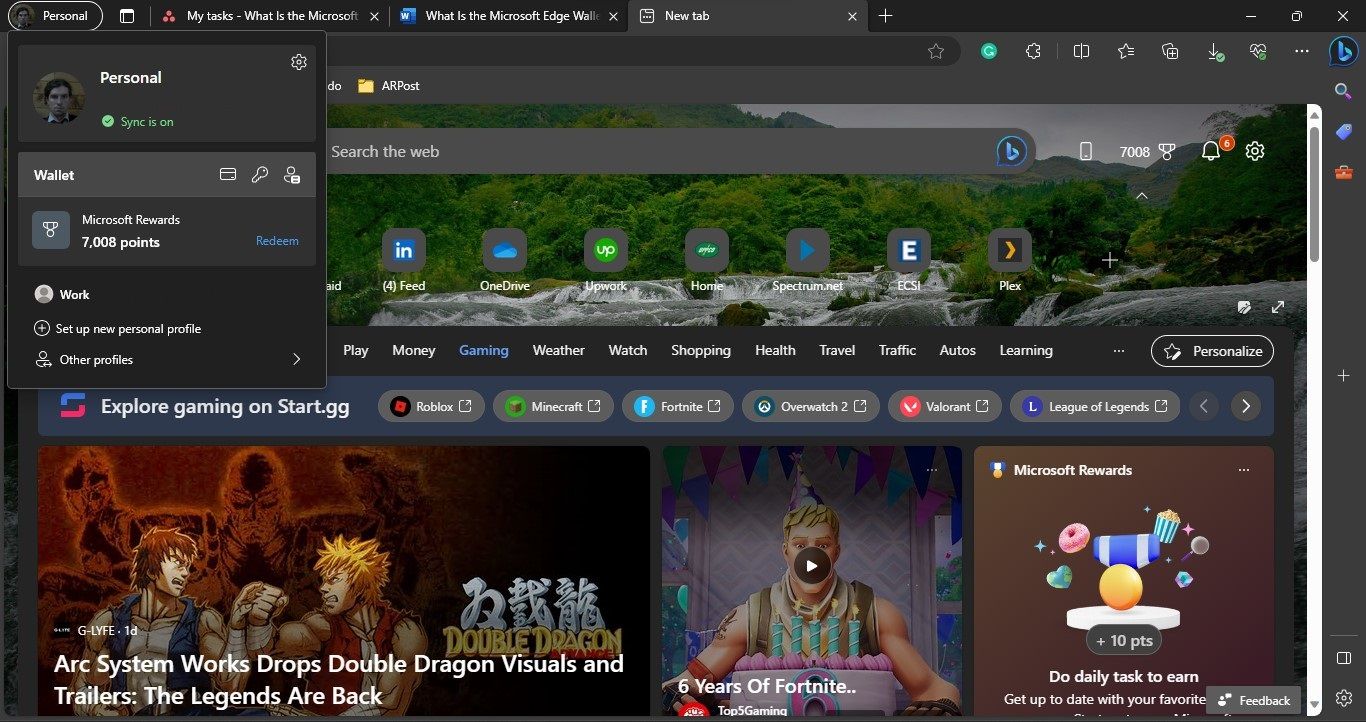
Тут ви побачите поточний обліковий запис, який ви використовуєте, а також підключені облікові записи з вашим гаманцем посередині. Основною особливістю вашого гаманця на цьому етапі є відображення балансу балів Microsoft Reward (бали, які ви отримуєте за перегляд веб-сторінок за допомогою Edge, і які можна використовувати для отримання бонусів в Інтернеті). Проте, функціональність Edge Wallet набагато ширша.
З цього вікна ви можете безпосередньо перейти до трьох основних складових вашого Edge Wallet: способів оплати, паролів та особистої інформації. Всі вони позначені іконками праворуч від слова “Гаманець”, щоб ви могли легко переключатися між ними. Ви також можете клікнути на слово “Гаманець”, щоб побачити повний перелік його можливостей.
Що вміє ваш гаманець Microsoft Edge?
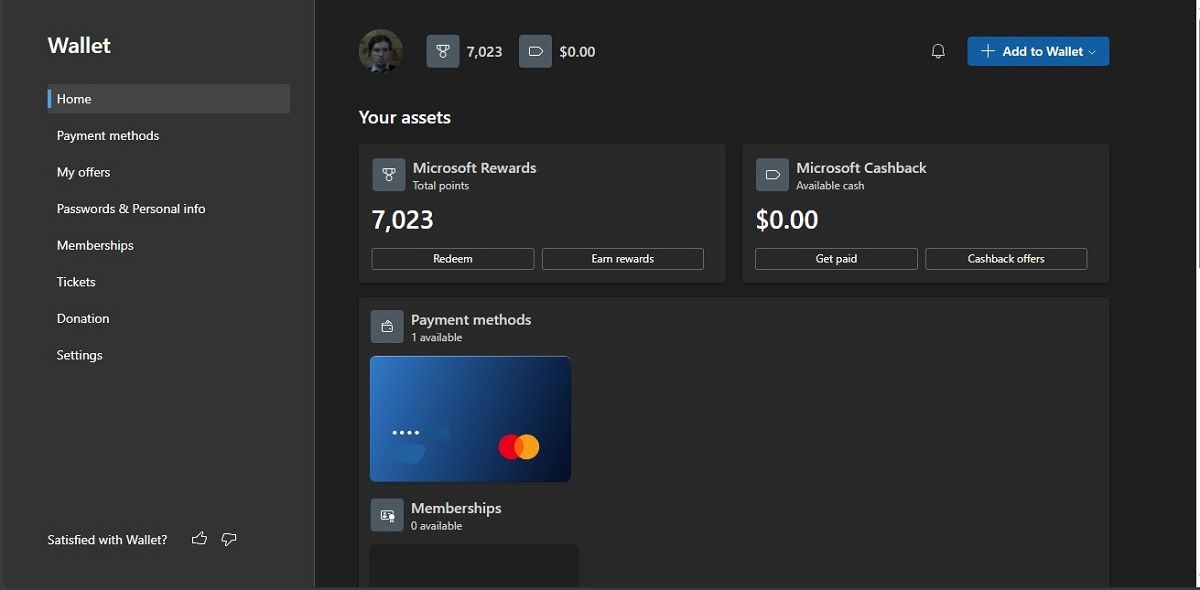
Ваш гаманець Edge Wallet володіє багатьма функціями, зокрема: управління паролями та методами оплати, бонусними балами та онлайн-купонами, а також допомога у плануванні вашої наступної подорожі. Деякі користувачі можуть не використовувати всі функції, що пропонуються Edge Wallet, в той час як інші можуть знайти їх корисними щодня.
1. Керування бонусними балами Microsoft
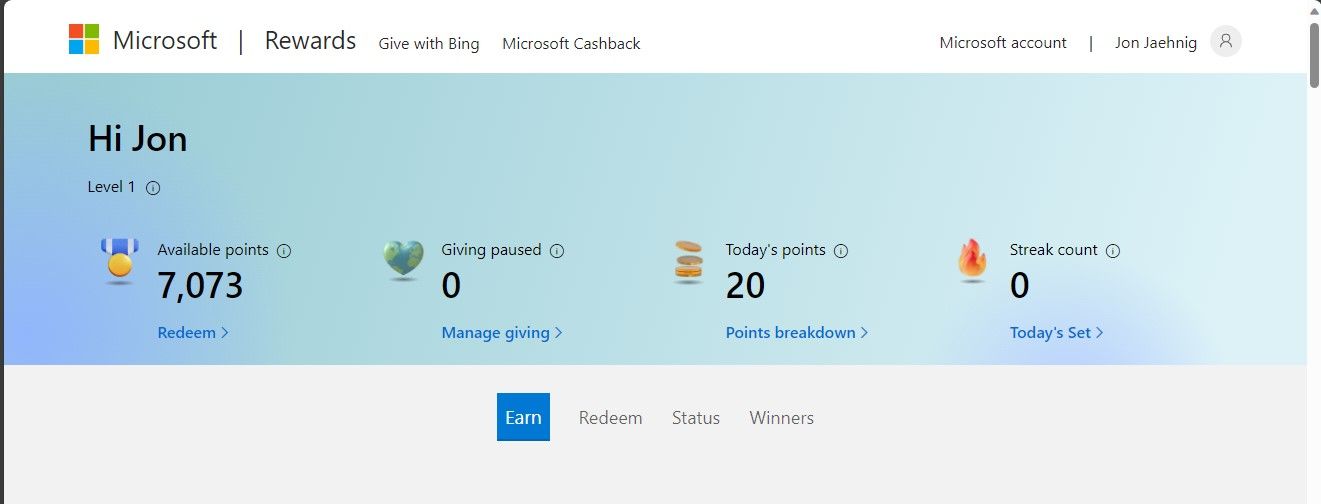
На головній сторінці вашого гаманця ваші бали Microsoft Rewards представлені у вигляді великої плитки у верхній частині сторінки. Ця плитка містить дві менші кнопки: “Використати” та “Заробити нагороди”.
- “Використати”: ця кнопка перенаправляє вас до переліку нагород, які можна обміняти на ваші бонусні бали. Ви отримуєте ці бали автоматично, коли переглядаєте веб-сторінки.
- “Заробити нагороди”: ця кнопка відкриває додаткові способи заробити більше балів, наприклад, за виконання завдань.
- Microsoft Cashback: ця панель показує суму доступних знижок, які ви отримуєте за покупку певних товарів в Інтернеті у партнерів Edge.
- “Отримати гроші”: ця кнопка дозволяє отримати доступний кешбек.
- Пропозиції повернення грошей: ця кнопка перенаправляє вас до продавців-партнерів та акцій. Щоб дізнатися більше про програми Microsoft Rewards та Cashback, виберіть “Мої пропозиції” в меню зліва.
2. Управління способами оплати, членством та паролями
Під цими плитками розташована плитка з кнопками для способів оплати, членства та паролів.
- “Способи оплати”: ця кнопка дозволяє переглянути всі способи оплати, які вже збережені в Edge, а також додати нові картки.
- Налаштування платіжної картки: ці інструменти дозволяють налаштувати, чи буде Edge автоматично зберігати способи оплати, налаштувати “швидку перевірку” тощо.
- Членство: цей інструмент призначений для управління винагородами туристичних клубів. Виберіть клуб зі спадного меню, введіть свій номер учасника, і ви увійшли. Це дозволяє відстежувати ваші винагороди в Edge та спрощує їх отримання при онлайн-покупках з вашого облікового запису Edge.
- Паролі: на цій панелі ви можете керувати паролями, які зберігає Edge, щоб спростити ваше перебування в Інтернеті. На сьогоднішній день це один із найпотужніших інструментів для контролю вашої цифрової ідентичності в Інтернеті.
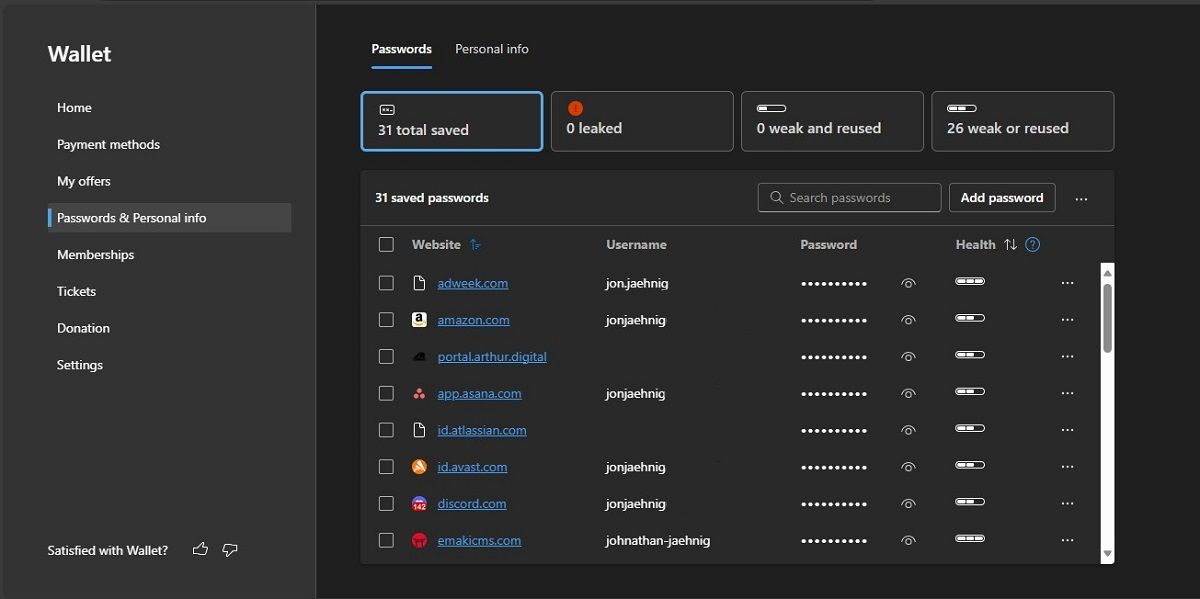
- “Переглянути все в паролях”: ця кнопка показує, як Microsoft оцінює безпеку ваших паролів і чи не було жодного з них зламано. Ви можете додавати паролі під час їх використання, але ця функція також дозволяє додавати їх заздалегідь.
- Паролі та особиста інформація: ці інструменти дозволяють керувати іншою особистою інформацією, зокрема адресами доставки та номерами телефонів. Вони допомагають Edge автоматично заповнювати цю інформацію під час здійснення покупок або налаштування нових облікових записів в Інтернеті.
3. Керування квитками
Під “Членством” у меню ліворуч виберіть “Квитки”, щоб переглянути квитки, які ви придбали через Bing Travel. Це допоможе вам переконатися, що ваша подорож спланована від початку до кінця, і що ви маєте всі необхідні квитки. Перегляд їх усіх в одному місці також допоможе вам спланувати деталі між цими квитками.
4. Пожертвування благодійним організаціям
Скористайтеся опцією “Пожертвування” в меню зліва, щоб пожертвувати на благодійність. Ви можете використовувати баланс у вашому гаманці, введені способи оплати або бали винагороди.
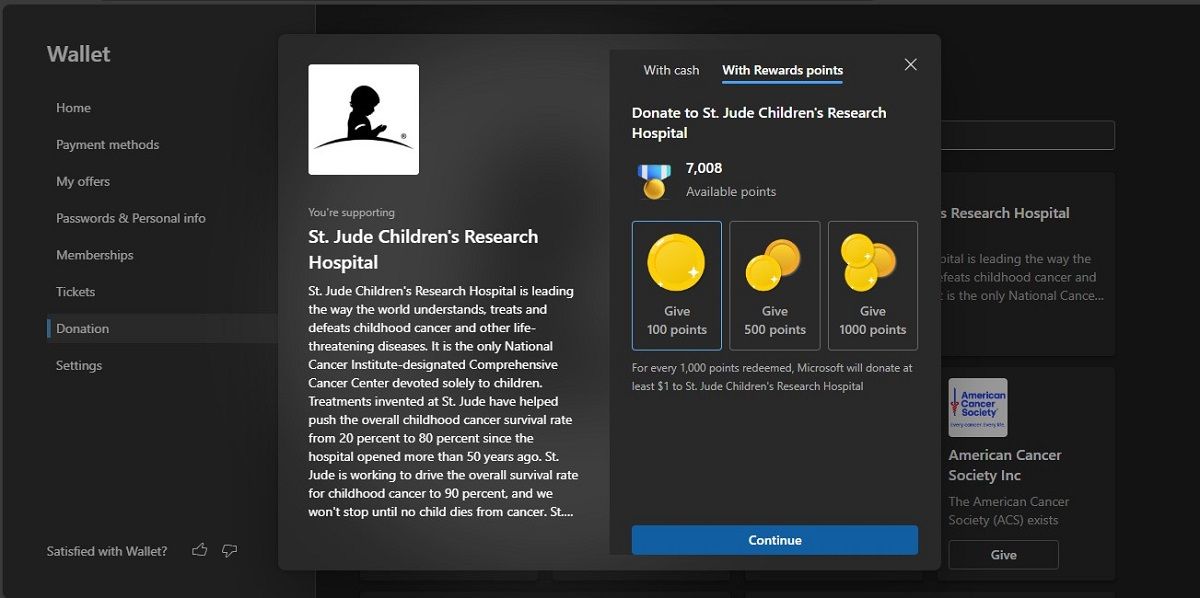
Microsoft пропонує перелік рекомендованих благодійних організацій, але ви також можете скористатися рядком пошуку вгорі сторінки, щоб знайти свою улюблену організацію. Edge також відстежує ваші пожертвування з часом.
Як налаштувати свій досвід роботи з гаманцем Microsoft Edge
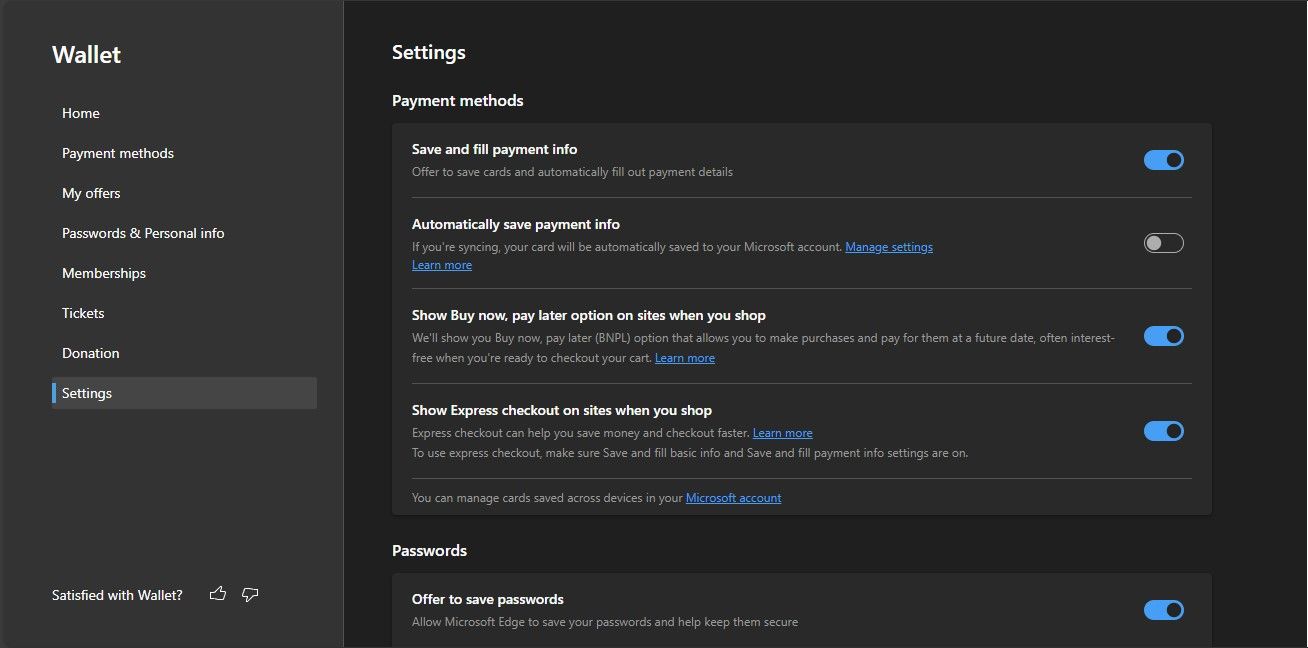
Нижня опція в меню зліва дозволяє перейти до налаштувань вашого Edge Wallet. Це єдина панель управління для доступу до налаштувань, які доступні окремо на інших сторінках функцій гаманця.
Якщо ви ознайомилися з функціями, описаними в статті, і визначили, які з них вам подобаються, а які ні, ви можете керувати більшістю з них безпосередньо на сторінці налаштувань, а не переглядати кожну функцію окремо. Усі налаштування представлені у вигляді простих перемикачів.
Чи є гаманець Microsoft Edge єдиним цифровим гаманцем, який вам потрібен?
Варто зазначити, що концепція цифрового гаманця походить з термінології, яку Microsoft запозичила зі світу Web3. Там цифровий гаманець описує пакет віртуальних активів, який дозволяє нам переміщатися в Інтернеті так само легко, як ми переміщуємося у фізичному світі. Якщо ви цікавитесь іншими концепціями Web3, такими як децентралізація, Edge Wallet може не підійти вам. В іншому випадку це чудовий спосіб отримати корисну функціональність.